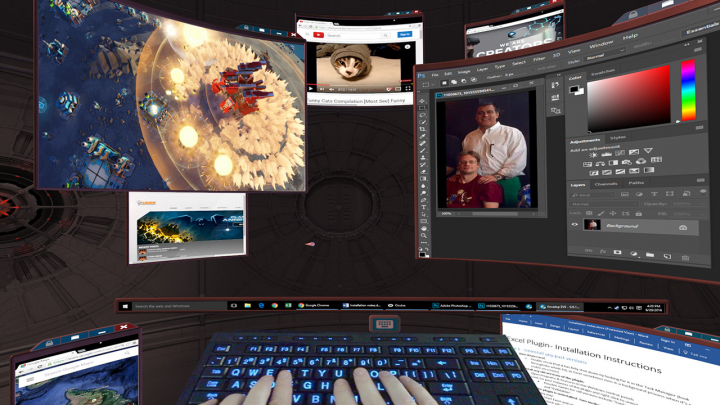Virtual Desktop là tính năng cực kỳ thú vị và hữu ích trên Windows 10, cho phép người dùng tạo ra nhiều màn hình cùng lúc trên một máy tính.
Với Virtual Desktop, người dùng có thể tạo ra nhiều màn hình ảo khác nhau và dễ dàng chuyển đổi qua lại giữa chúng.
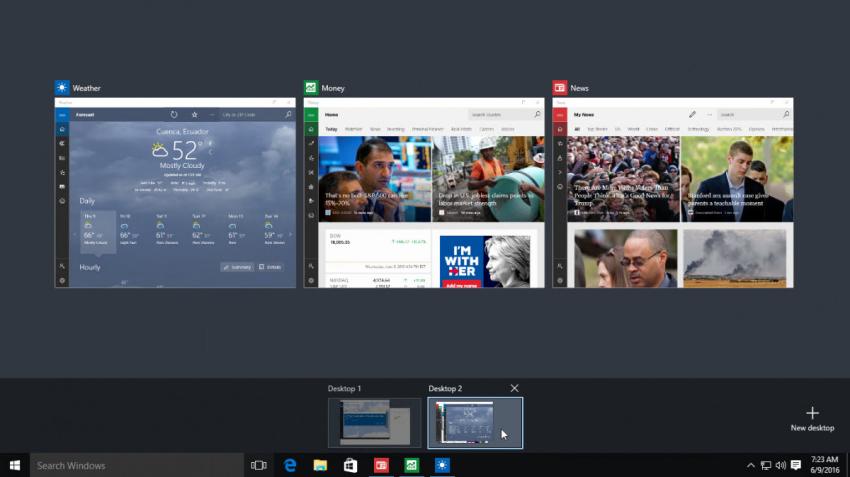
Để tạo màn hình ảo với Virtual Desktop, hãy:
Trên thanh Taskbar, chọn Task View (Hoặc đặt ba ngón tay lên Touchpad và di chuyển ra phía xa)
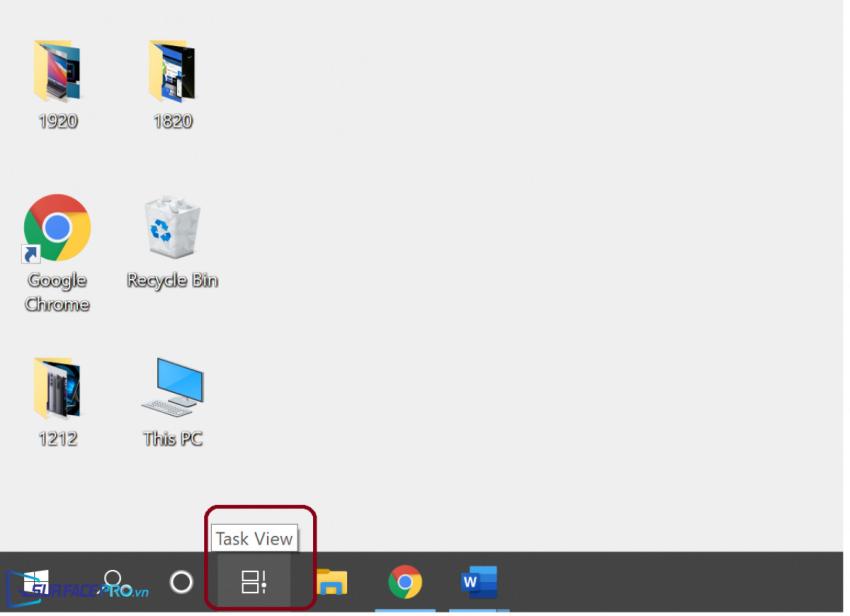
Nhấp vào dấu cộng ở mục New desktop để tạo màn hình mới (Hoặc nhấn tổ hợp phím Ctrl + Windows + D)
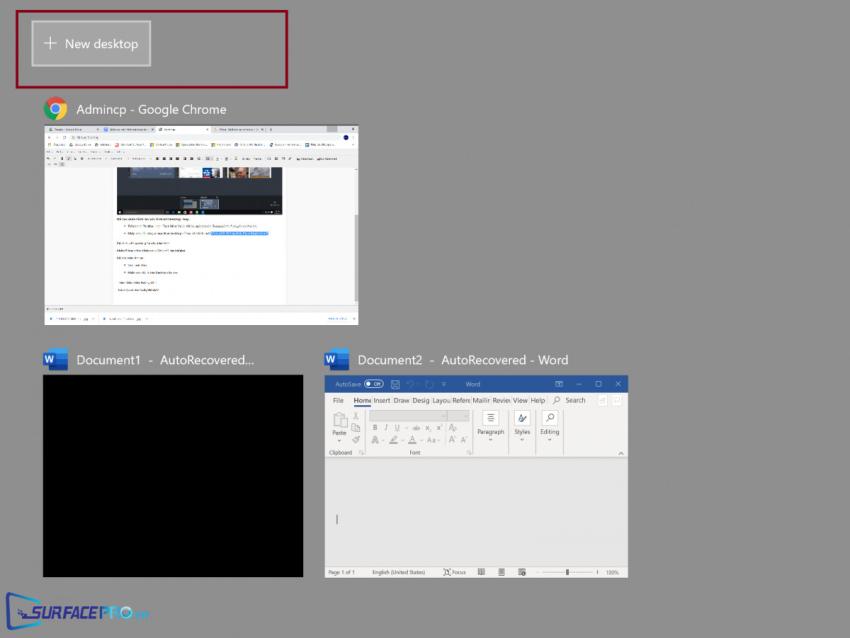
Để di chuyển qua lại giữa các màn hình:
- Nhấn tổ hợp phím Windows + Ctrl + mũi tên trái/phải
Để xóa màn hình ảo:
Vào Task View
Nhấn vào dấu X trên Desktop cần xóa
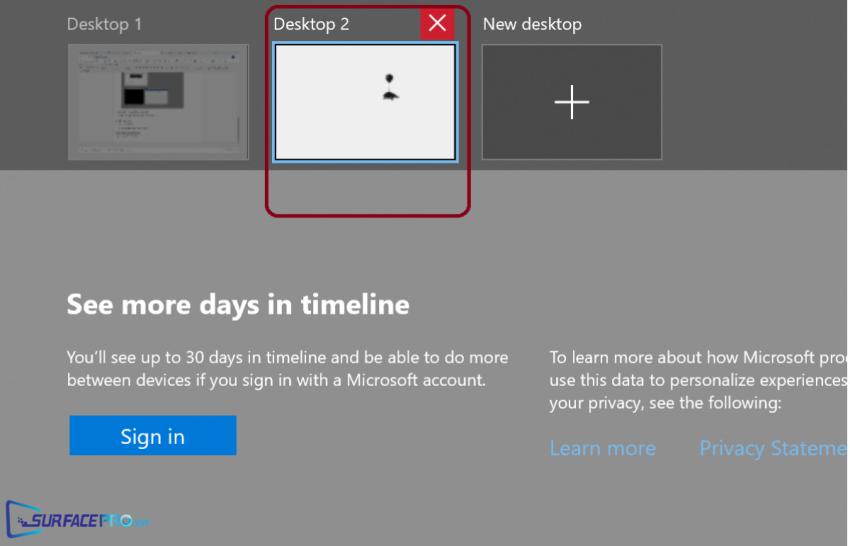
Tham khảo video hướng dẫn:
Hi vọng bài viết này sẽ giúp ích được cho các bạn! Đừng quên truy cập mục Thủ Thuật & Ứng Dụng của SurfacePro.vn để cập nhật những thủ thuật và ứng dụng thiết thực, bổ ích nhất!
Bài viết liên quan
- Color Filters trên Windows 11 là gì và cách sử dụng? (05.12.2022)
- Cách xem Youtube ẩn danh (01.12.2022)
- Cách cài Android 12L cho Surface Duo 2 và Surface Duo (29.11.2022)
- Bật nhận diện khuôn mặt cho laptop Windows 11 (24.11.2022)
- Top 4 cách chụp màn hình máy tính Surface Pro dễ nhớ nhất (22.11.2022)